Как да инсталираме питон за бродиране 2
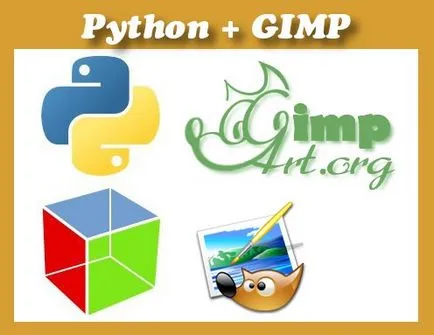
В следващия урок ще инсталирате GIMP Python език за програмиране подкрепа за Windows. Това трябва да се направи, за да се гарантира, че ние бяхме в състояние да тече скриптове GIMP, написани на Python (скриптове с разширение * .py)
Питон (Python е широко използван като рускоезичното произношение на Пито N) - най-високо равнище с общо предназначение език за програмиране с фокус върху производителността на разработчика и четливостта на кода.
В момента на скриптове, написани на Python са по-сложни в сравнение с плъгини и скриптове, създадени с остаряла език СХЕМА (известни като Script-Fu).
Подкрепа за нови скриптове добавя повече възможности GIMP програма. но за да се възползват напълно от всички чар GIMP приставките в Python, трябва да извършите няколко допълнителни стъпки, които имаме днес, и ще поговорим в следващия урок.
Инсталиране подкрепа Python е бил успешно тестван на:
Windows XP (32-битова), GIMP 2.6.11, Python 2.6.6, PyGtk всичко-в-едно (vse32-битов), iperezagruzka (smotrishag12)
Windows Vista (32-битова), GIMP 2.6.11, Python 2.6.6, PyGtk всичко-в-едно (vse32-битов), iperezagruzka (smotrishag12)
Windows Vista (64-битова), GIMP 2.6.11, Python 2.6.6, PyGtk всичко-в-едно (vse32-битов)
Windows 7 (64-битова), GIMP 2.6.11, Python 2.6.6, PyGtk всичко-в-едно (vse32-битов)
Стъпка 1. На първо място, нека да сме сигурни, че не зададете Гимпу Python скриптове подкрепа. За да направите това, отворете раздела "Филтри" и да видим до дъното. Ако до «Script-Fu» не сте забелязали още един елемент от менюто, наречена «Python-фу», се казва, че подкрепата на Python език в GIMP липсва.
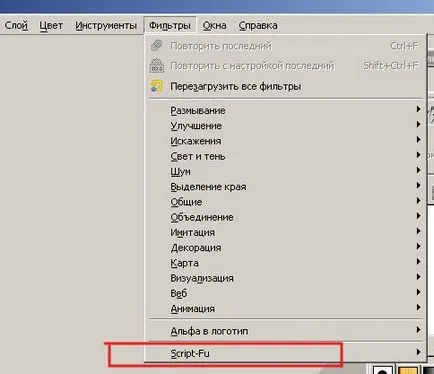
В следващия урок ще разгледаме следния сценарий: GIMP за Windows вече е инсталиран. и няма поддръжка за езика на Python.
Стъпка 2. Python е език за програмиране (скриптов език), които не са снабдени с GIMP, но можете да го изтеглите отделно, а след това за определяне на Gimp имам възможност.
Ако подкрепа Python не е на разположение в момента на GIMP инсталация. Това се доказва от невъзможността да инсталирате отметка срещу елемента «GIMP Python Разширяване», така че необходимите езикови модули са достъпни в операционната си система. Тук можете да видите, че само поддържана версия на Python 2.5 и 2.6.
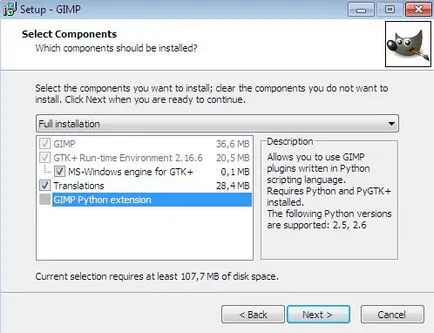
Ето защо, ние трябва да инсталирате допълнителни модули, и след това да инсталирате програмата P ГИМ да позволи подкрепа за Python скриптове.
Правила за избор на модули. Важно е да знаете:
Има GIMP за 64 битови системи, но това е експериментален и се използва само за тестване. Така че, ако сте изтеглили GIMP, а след това най-вероятно ще бъде по обичайния 32-битов GIMP (което е много добре пригоден да работи с Win32x и Win64x).
GIMP и Python трябва да бъдат създадени за една и съща платформа. Така че или вие използвате експериментална 64-битова версия на GIMP и Python 64-битова версия (не се препоръчва), или да използвате по подразбиране 32-битова GIMP и 32-битова версия на Python (което е препоръчително) на.
Само Python 2.5 и Python 2.6, се поддържат от GIMP. Опитах се да инсталирате Python 2.7, но това не е работа за мен. Мисля, че Python 3 няма да работи един от двамата.
и изтеглите Python 2.6.6, за това кликнете на линка Windows x86 MSI Installer (2.6.6) (SIG).
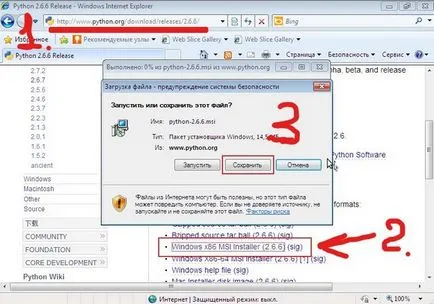
и изтегляне на «PyGtk всичко - в - един инсталатор», за да направите това, натиснете тук
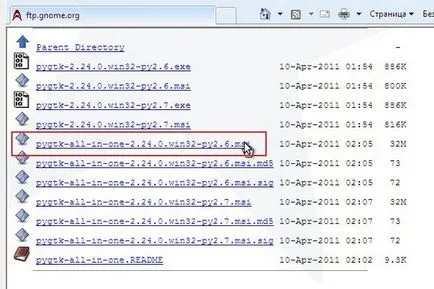
Сега изберете от списъка на «pygtk-всичко-в-едно-2.24.0.win32-py2.6.msi» и кликнете върху връзката за изтегляне.
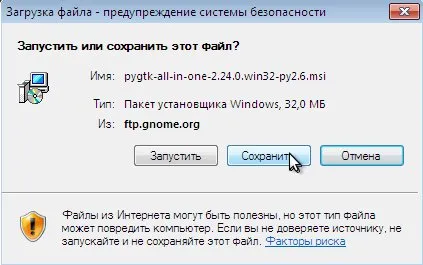
Ако използвате 64-битова версия на GIMP. е препоръчително да изтеглите 64-битова Python и PyGtk на. Ако не знаете какво означава това, можете да пренебрегнете този съвет.
Етап 4. На първо място определя изтегления Python. Изберете опцията "инсталира за всички потребители".
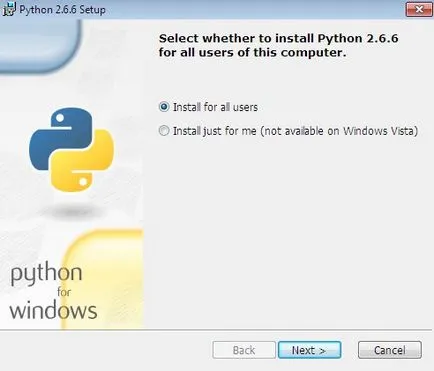
След това изберете директорията за инсталиране (по подразбиране е папката на диск C: \ Python 26 \). Кликнете «Следваща»
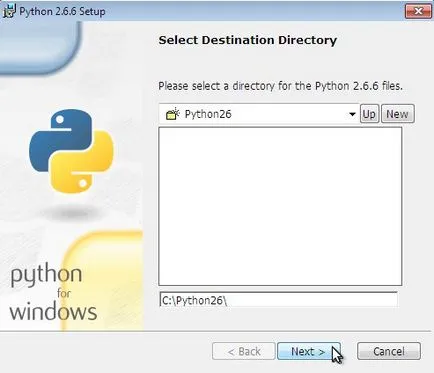
В следващия прозорец, щракнете върху «Следваща»
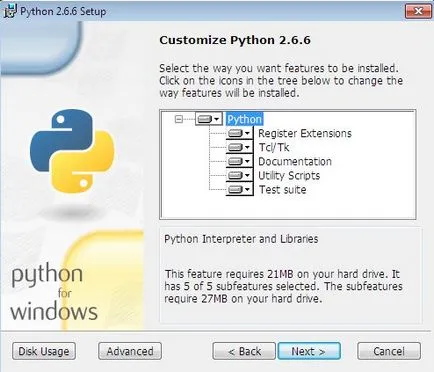
Започнете монтаж на Python.
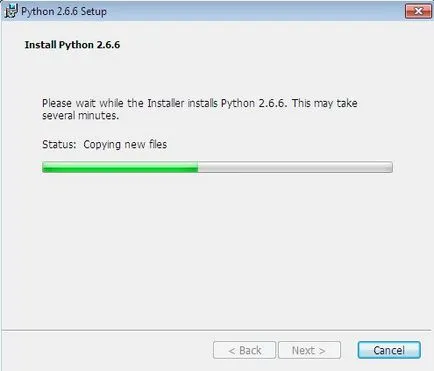
След като инсталацията приключи, кликнете «Край»
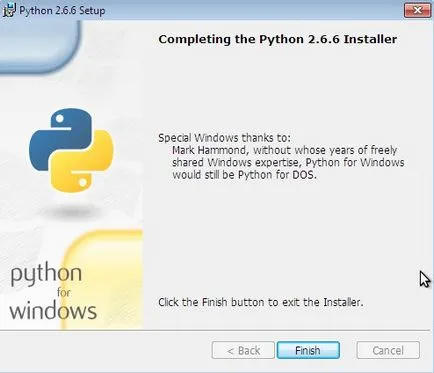
Рестартирайте компютъра си (не можете да направите това, но аз все пак препоръчваме да рестартирате компютъра, нека знаят, кой е шефът).
Етап 5. След това стартирайте инсталационния «PyGtk всичко-в-едно инсталатор». По този начин, ние се по следния модули PyCairo система. PyGtk и PyGObject.
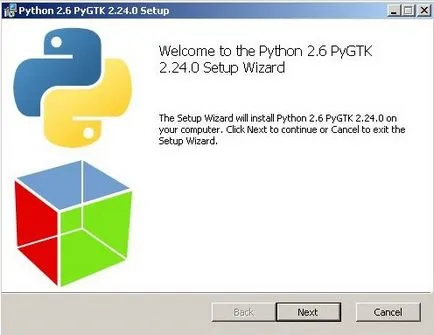
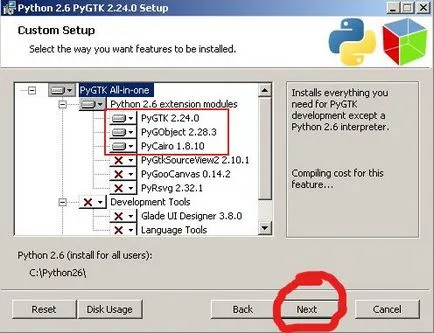
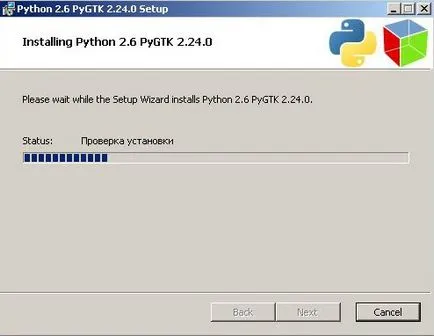
Етап 6. Както е обяснено по-горе, за да се даде възможност на подкрепа Python, ние трябва да отново да изпълните повторно ustanovkuGIMP. Когато следващия прозорец кликнете върху бутона Напред, за да активирате напреднала програма за настройка.
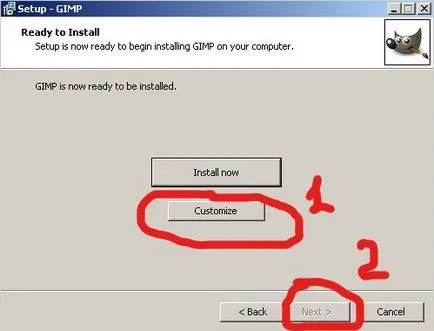
Както можете да видите, че сега сте активирали последния елемент «GIMP Python Разширяване»
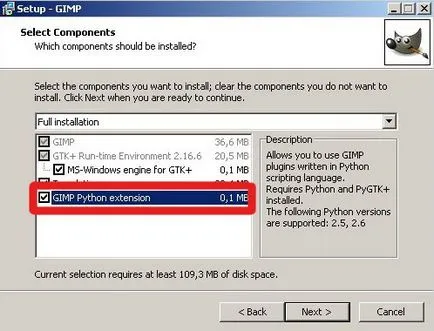
Етап 7. Сега подкрепа за скриптове в Python инсталирани. Надписът «Python-фу» в близост до «Script-Фу» менюто «Филтър".
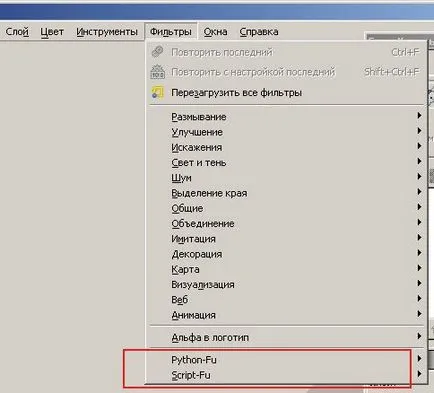
Работоспособността може да провери чрез провеждане на "Filter - Python-Фу - Console". Трябва да отвори врати следния прозорец
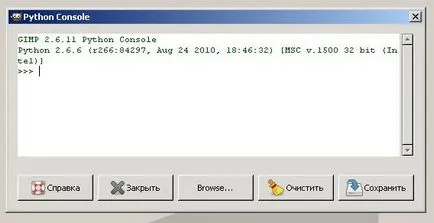
Ако се появи прозорецът, инсталирането на подкрепа Python е успешно. Ако това не стане, рестартирайте компютъра си.
Стъпка 8. За да инсталирате Python скриптове в Gimp. вие трябва да ги копирате в следните директории:
Важно. Копирането на скриптове, уверете се, че те не са в архива. Разархивирайте скрипт Python, че ще има разширение .py файл
Windows (потребител) -C: \ Users \ «Потребителското име» \ GIMP-2.6 \ приставки) или тук .:
Windows (система) - C: \ Program Files \ GIMP-2.0 \ ИЪ \ GIMP \ 2.0 \ плъгини
Linux (потребител) - дом / .gimp-2.6 / плъгини ИЛИ ТУК:
Linux (система) -lib \ GIMP \ 2.0 \ плъгини
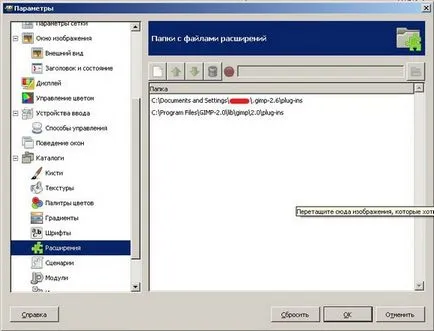
След като инсталирате новата приставка, трябва да рестартирате GIMP. За да започнете ново разширение, трябва да намерите съответната позиция от менюто на програмата Gimp.
Стъпка 12. Ако сте инсталирали появяват плъгини, но не го изпълните:
1) Рестартирайте компютъра.
2) Опитайте се да я инсталирате в системната папка, като по този начин премахване на щепсела от папката на потребителя.
Моля, оценете тази статия, като кликнете върху звездите по-долу:
Тази фраза ви подведе хората. Не "тече" скрипт не е необходимо, и още повече да се намери "документация за инсталираните скриптове."
Прекарано в търсене на тези методи започне сценарий и документация най-малко 3 часа
Трябва също да отбележим къде точно ще се появи на приставката:
1) в менюто "слоеве" в «ефекти leyer» дъното
2), или щракнете с десния бутон върху слоя и там, също на самото дъно «leyer ефекти»
Всички работи по версия 2.8
Ако имаше конзола, след това копирайте layerfx.2.8.py (може да се намери в Google 2.8)
в тези папки (I копиран и yuzersky в системата), а след това рестартирайте появи Gimp приставката.
Имам инсталиран:
Сам Gimp (x86 x64): GIMP-08.02.14-настройка-1.EXE
Python: питон-2.7.10.amd64.msi
Feature за скриптове (необходими само за Windows): pygtk-2.24.0.win32-py2.6.msi
И файла, който трябва да бъде изтеглен и копирани в указаната папка: layerfx.2.8.py
За тези, които имат Ubuntu - podskazochka как да копирате файлове през терминал (не толкова лесно да skopiruesh):
ПС (на английски език) / файл път / име на файл (пространство) / път до папката, където копието /
пример
Sudo CP /home/igury/Zagruzki/layerfx.2.8.py /usr/lib/gimp/2.0/plug-ins/
Би било добре урока за питон функции Гимпу,
ако не, защо тогава се инсталира